Ghidul suprem iCloud
Publicat: 2018-04-18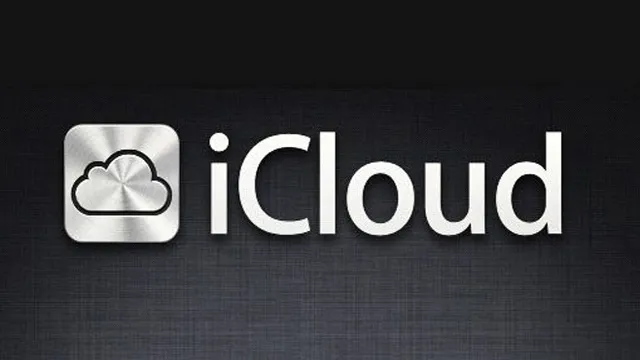
Apple iCloud este o platformă care vă permite să stocați și să sincronizați date pe mai multe dispozitive.
Apple oferă un serviciu de stocare bazat pe cloud cunoscut sub numele de iCloud. Aici puteți sincroniza și stoca documente, muzică, fotografii, filme și multe altele. Prin utilizarea aceluiași ID Apple pe dispozitive diferite, puteți găsi tot conținutul dvs. pe iCloud din aplicații descărcate, emisiuni TV, filme și jocuri.
Tot ce trebuie să știți despre utilizarea iCloud pe iPad, Mac și iPhone este discutat mai jos
Cum să configurați, să restaurați și să faceți backup cu iCloud
Legături rapide
- Cum să configurați, să restaurați și să faceți backup cu iCloud
- Cum să utilizați Biblioteca foto iCloud
- Cum să utilizați My Photo Stream și iCloud Photo Sharing
- Cum se utilizează Găsește-mi iPhone-ul
- Cum să utilizați Family Sharing
- Cum să utilizați iTunes în cloud
- Cum să utilizați Biblioteca muzicală iCloud
- Cum să utilizați iCloud Drive
- Cum să utilizați brelocul iCloud
Primul pas pentru utilizarea iCloud este configurarea unui cont. O parte din configurarea iCloud-ului implică alegerea tipului de date pe care doriți să le faceți backup și a datelor pe care doriți să le sincronizați. De asemenea, depinde de dvs. să decideți dacă trebuie să achiziționați spațiu suplimentar de stocare iCloud. Acest lucru va fi discutat mai târziu.
Dacă serviciul iCloud este deja activ pe oricare dintre dispozitivele dvs. Apple și doriți să aflați cum să vă mutați toate datele pe un dispozitiv nou, atunci acest ghid este pentru dvs. Vom discuta despre cum puteți configura serviciul iCloud pe un nou dispozitiv Apple, restabiliți datele de rezervă și efectuați alte operațiuni.
Când ați terminat de citit această postare de pe blog, sunt încrezător că veți fi un expert în controlul datelor iCloud, stocarea și procesul de ștergere a datelor iCloud fără ajutor extern.
Cum să utilizați Biblioteca foto iCloud
Dispozitivele Apple care funcționează pe iOS 8.3 sau o versiune ulterioară au acces garantat la Biblioteca foto iCloud.
Biblioteca foto iCloud păstrează întreaga bibliotecă video și foto în sincronizare între orice Mac, iPad și iPhone pe care le dețineți. Acest lucru se face în siguranță prin aplicațiile Fotografii pentru Mac și Fotografii pentru iOS. Odată ce un album este creat pe iPhone, acesta se va sincroniza automat cu Mac și invers.
Biblioteca foto iCloud este o opțiune de stocare utilă, deoarece vă ajută să eliberați spațiu de stocare care altfel ar consuma spațiul de memorie obișnuit al iPad-ului și al iPhone-ului. În loc să descărcați fotografii și videoclipuri, este mai ușor să le transmiteți în flux. Acest lucru oferă un mare compromis pentru utilizatorii care doresc tot ce este mai bun din ambele lumi.
Cum să utilizați My Photo Stream și iCloud Photo Sharing
My Photo Stream și iCloud Photo Sharing fac parte din aplicația Fotografii și pe Mac, iPad și iPhone. iCloud Photo Sharing oferă utilizatorilor posibilitatea de a crea albume foto care pot fi partajate, astfel încât familia și prietenii să poată vedea, comenta, aprecia și adăuga. Reprezintă o modalitate solidă de a partaja fotografii cu un grup select de persoane fără a fi nevoie de o platformă de socializare.
My Photo Stream poate stoca automat până la 30 de zile de fotografii sau ultimele tale o mie de fotografii, în funcție de care este mai mare. Fotografiile stocate sunt apoi sincronizate pe toate dispozitivele disponibile conectate cu același ID Apple. Spre deosebire de Biblioteca foto iCloud, aceasta nu acceptă stocarea video, dar oferă o opțiune de bază de stocare a fotografiilor, dacă este necesar.
Cum se utilizează Găsește-mi iPhone-ul
Funcția „Find My iPhone” este o salvare care îi ajută pe utilizatorii dispozitivelor Apple să-și găsească Mac-ul, iPad-ul, iPhone-ul și iPod Touch-ul dacă dispar vreodată. Puteți trimite alerte către dispozitiv cu un mesaj încorporat în el sau chiar puteți șterge toate datele de pe dispozitiv de la distanță într-un scenariu mai rău.
Unul dintre preferatele mele despre funcția Găsește-mi iPhone-ul este că potențialii hoți nu o pot opri fără acces la parola ta iCloud. Este foarte recomandat să activați această funcție și să aflați fiecare detaliu despre acest serviciu gratuit, astfel încât să vă puteți proteja mai bine datele și dispozitivele.

Cum să utilizați Family Sharing
Family Sharing este o altă caracteristică a dispozitivelor Apple care permite utilizatorilor să partajeze achizițiile din App Store și iTunes cu membrii gospodăriei lor. De asemenea, are o politică de restricții cunoscută sub numele de „Cereți să cumpere” care îi ajută pe părinți să urmărească achizițiile copiilor. Când este activat, părinții pot aproba sau respinge cereri de la distanță prin notificări.
Family Sharing are, de asemenea, o funcție de urmărire care arată convenabil ce fac ceilalți membri. Când copiii sunt considerați suficient de mari pentru a face propriile achiziții, le puteți acorda ID-ul Apple pe care îl vor avea control deplin.
Vă putem ajuta să învățați cum să configurați ID-ul Apple al copiilor dvs., să urmăriți dispozitivele pierdute prin intermediul grupului Family Sharing și cam tot ce trebuie să știți despre serviciul Family Sharing pe dispozitivele Apple.
Cum să utilizați iTunes în cloud
Serviciul iTunes în cloud oferă acces la re-descărcări și streaming de conținut care a fost achiziționat de pe iTunes. Acesta include articole din iTunes Store, App Store și iBookstore.
Pentru utilizatorii care au acces la Apple TV în casele lor, puteți accesa cu ușurință toată muzica, emisiunile TV, filmele și multe altele achiziționate, conectându-vă. De îndată ce vă conectați la Apple TV, tot conținutul va fi disponibil pentru streaming. imediat.
Dacă serviciul Family Sharing este activat, atunci puteți transmite în flux achiziții care aparțin altui membru al grupului dvs. Family Sharing.
Cum să utilizați Biblioteca muzicală iCloud
Biblioteca muzicală iCloud permite utilizatorilor să-și compare biblioteca muzicală cu catalogul muzical iTunes. Când se găsește un similar, biblioteca iCloud Music vă permite să transmiteți în flux și să descărcați de pe iTunes pe oricare dintre dispozitivele dvs. Apple. Acest lucru se poate face atâta timp cât sunteți abonat.
Dacă nu găsește aceeași melodie, atunci versiunea bibliotecii muzicale va fi încărcată și transmisă în flux. Deoarece muzica dvs. este întotdeauna disponibilă pe serverul Apple, biblioteca iCloud Music funcționează ca un serviciu de rezervă pentru a vă asigura că nu vă pierdeți colecția de muzică chiar dacă dispozitivul se pierde.
Cum să utilizați iCloud Drive
Serviciul de stocare online al documentelor Apple este cunoscut sub numele de iCloud Drive. Acesta servește ca un depozit general în care atât aplicațiile iOS, cât și aplicațiile Mac pot accesa și stoca. Puteți crea și salva un document pe iPad pentru a fi accesat mai târziu pe Mac.
Aproape toate aplicațiile din App Store sunt compatibile cu iCloud Drive. Aceasta înseamnă, indiferent de aplicația pe care o utilizați în prezent, fișierele dvs. sunt la dispoziție și apelați pe orice dispozitiv Apple de pe care lucrați.
Cum să utilizați brelocul iCloud
iCloud Keychain își propune să aducă sens în gestionarea parolelor. Când o parolă este salvată în Safari pe Mac pentru a fi utilizată ulterior, Keychain-ul iCloud poate oferi suport de sincronizare pentru a partaja parola din Safari pe Mac atât pe iPad, cât și pe iPhone.
iCloud Keychain poate stoca, de asemenea, adrese, carduri de credit și alte informații personale pentru a ușura completarea formularelor atunci când este necesar. Aveți nevoie de o parolă puternică pentru a fi generată și pentru un cont nou? Brelocul iCloud te acoperă!
